
Zu wissen, was Sie für einen bestimmten Tag im Voraus geplant haben, ist ein Produktivitäts-Hack, von dem wir alle profitieren können. Um das Leben ein wenig einfacher zu machen, wie wäre es mit der Integration von Amazon Echo in Google Kalender oder Outlook-Kalender, damit Alexa diese Termine vorlesen kann, während Sie sich auf die Arbeit vorbereiten?
Es gibt keinen Grund, warum Sie die zwei verschiedenen Systeme nicht integrieren können, damit sie gut zusammenspielen. Sie müssen Google Home nicht unbedingt kaufen, um es zum Laufen zu bringen. Sie können Ihren Google Kalender oder Ihren Outlook-Kalender in wenigen einfachen Schritten zum Echo hinzufügen. Hier ist wie.
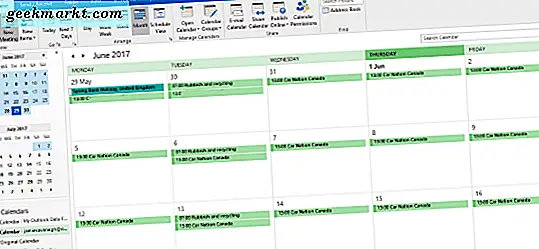
Integrieren Sie Amazon Echo mit Google Kalender
Sowohl das Amazon Echo als auch der Echo Dot können praktisch bei vielen Aspekten Ihres Lebens helfen. Sie können die Nachrichten lesen, Ihnen das Wetter erzählen, Ihnen einen Verkehrsbericht geben, Musik abspielen und als Sprachaktivierung für ein ganzes Smart Home fungieren. Mit dieser Funktion ist die Integration mit Google Kalender kinderleicht.
Google Kalender ist sicherlich nicht die einzige Kalender-App, mit der Alexa am besten arbeitet. Der Vorteil ist, dass es kostenlos ist und Importdaten von vielen anderen Kalendern akzeptiert. Selbst wenn Sie nicht vollständig wechseln, können Sie Ihren Kalender duplizieren, damit er mit dem Echo funktioniert.
Das Echo lässt sich auch in Office 365- und Outlook-Kalender integrieren, scheint aber mit Google Kalender aus irgendeinem Grund besser zu funktionieren. Ich werde die Integration in Outlook kurz besprechen.
So integrieren Sie Amazon Echo mit Google Kalender:
- Navigieren Sie zu https://www.google.com/calendar und legen Sie einen Kalender fest, falls Sie dies noch nicht getan haben.
- Öffnen Sie die Alexa App auf Ihrem Gerät und wählen Sie oben links das Symbol für die drei Linienmenüs aus.
- Wählen Sie Einstellungen und Konto und wählen Sie Kalender.
- Wählen Sie Google und verknüpfen Sie dann ein Google Kalender-Konto.
- Melden Sie sich innerhalb der App bei Google an und geben Sie Alexa die gewünschten Berechtigungen.
- Wählen Sie den Kalender, den Alexa verfolgen soll, über das Dropdown-Menü in der App. Dies ist nur notwendig, wenn Sie mehrere Kalender importiert haben.
Jetzt, wo Amazon Echo mit Google Kalender verlinkt ist, brauchen wir Alexa, um Ihnen sagen zu können, was Sie in Ihrem Zeitplan haben. Dazu müssen Sie die Befehle kennen. Einige der beliebtesten sind:
- Alexa, wann ist meine nächste Veranstaltung?
- Alexa, wie sieht mein Tag aus?
- Alexa, was ist in meinem Kalender?
- Alexa, was steht morgen um 9 Uhr auf meinem Kalender?
- Alexa, was ist in meinem Kalender Montag?
- Alexa, füge ein Ereignis zu meinem Kalender hinzu
- Alexa, füge "Vet-Termin" zu meinem Kalender für Mittwoch, den 3. Juli um 13 Uhr hinzu
Diese Befehle unterliegen Einschränkungen. Sie können Alexa nicht fragen, was Sie für nächste Woche, nächsten Monat, Wochenende oder andere vage Fragen geplant haben. Sie müssen spezifisch sein. Wenn Sie mehrere Kalender verwenden, z. B. einen für die Arbeit und einen für die Wiedergabe, müssen Sie alle in der Alexa-App auswählen, bevor die Sprachbefehle funktionieren.
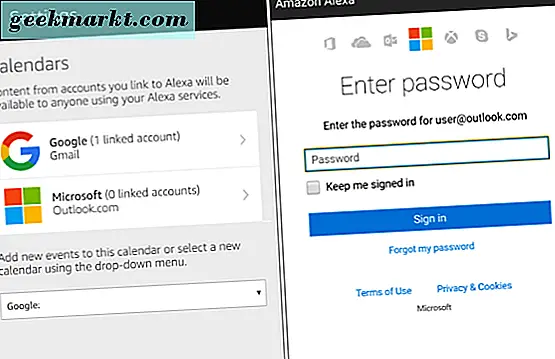
Integrieren Sie Amazon Echo mit Outlook-Kalender
Viele Unternehmen bevorzugen den Outlook-Kalender für Google, sodass Amazon die gleiche Integration für Office 365 und Outlook im selben Update bietet. Wenn Sie lieber Outlook als Google verwenden möchten, können Sie das tun.
Richten Sie Outlook-Kalender mit Alexa ein:
- Öffnen Sie die Alexa App auf Ihrem Gerät und wählen Sie oben links das Symbol für die drei Linienmenüs aus.
- Wählen Sie Einstellungen und Konto und wählen Sie Kalender.
- Wählen Sie Microsoft und melden Sie sich in der App an. Aktivieren Sie das Kontrollkästchen, um angemeldet zu bleiben.
- Erlaube Alexa die Berechtigungen, nach denen im nächsten Fenster gefragt wird.
- Wählen Sie oben rechts das X aus, um das Fenster zu schließen.
Nachdem Sie nun Ihren Amazon Echo mit Outlook Kalender integriert haben, können Sie die gleichen Sprachbefehle wie oben verwenden. Outlook Kalender hat auch die gleichen Einschränkungen, die dort erwähnt werden. Es können keine vagen Referenzen und nur bestimmte Abfragen mit Zeiten oder Tagen quittiert werden.
Ich verwende Office 365 nicht, aber vermutlich funktioniert es auf die gleiche Weise. Melden Sie sich mit der Alexa-App an, weisen Sie die Berechtigung zu, auf den Kalender zuzugreifen, und schon können Sie loslegen. Das gleiche Alexa-Update ermöglichte auch den Zugriff auf den iCloud-Kalender, aber es erfordert viel mehr herauszufinden und Zugang über Zwei-Faktor-Authentifizierung. Da ich derzeit kein iPhone oder Mac habe, kann ich nicht sagen, wie gut es funktioniert.
Wenn Sie Amazon Echo mit dem iCloud-Kalender integrieren möchten, lesen Sie diese Anleitung.
Kennen Sie irgendwelche Tricks oder Tricks, um Alexa mit Ihrem Kalender produktiver zu machen? Wurden irgendwelche ordentlichen Sprachbefehle herausgefunden, die wir vielleicht nicht kennen? Erzählen Sie uns davon, wenn Sie es tun!



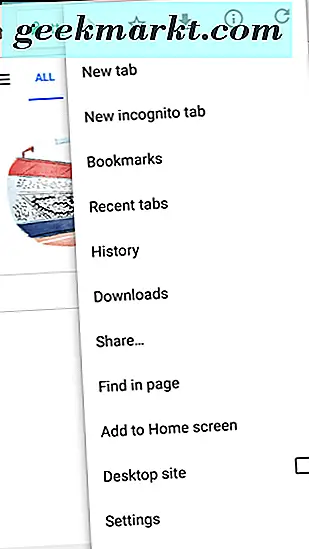


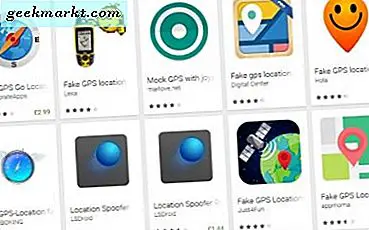
![[BEST FIX] "Page_fault_in_nonpaged_area" Fehler in Windows 10](/img/help-desk/317/page_fault_in_nonpaged_area-errors-windows-10.jpg)